1、首先打开excel软件,例如在A1单元格汇总输入数值123。

2、在A1单元格上单击鼠标右键,选择菜单中的“设置单元格格式”命令。
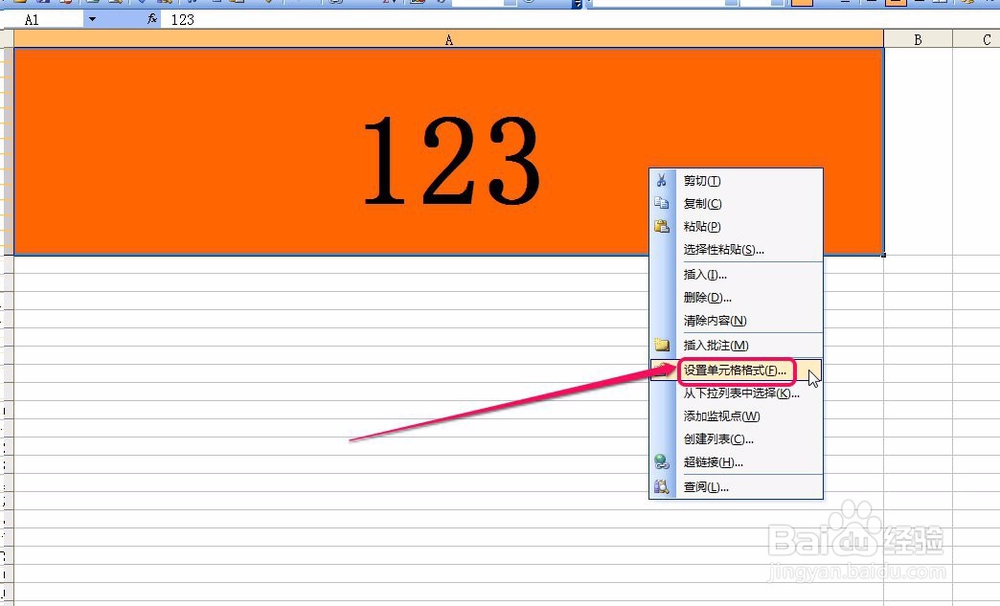
3、打开“数字”选项卡,选择“分类”中的“会计专用”项。

4、根据需要设置“小数位数”,我们这里设置成有 2位小数位数。

5、进一步打开“货币符号(国家/地区)”下拉菜单,例如我们选择 US$ 项。

6、然后单击“确定”按钮。

7、可以看到,在原先的数值123前面加了货币符号 US$ ,123同时也保留了 2位小数。
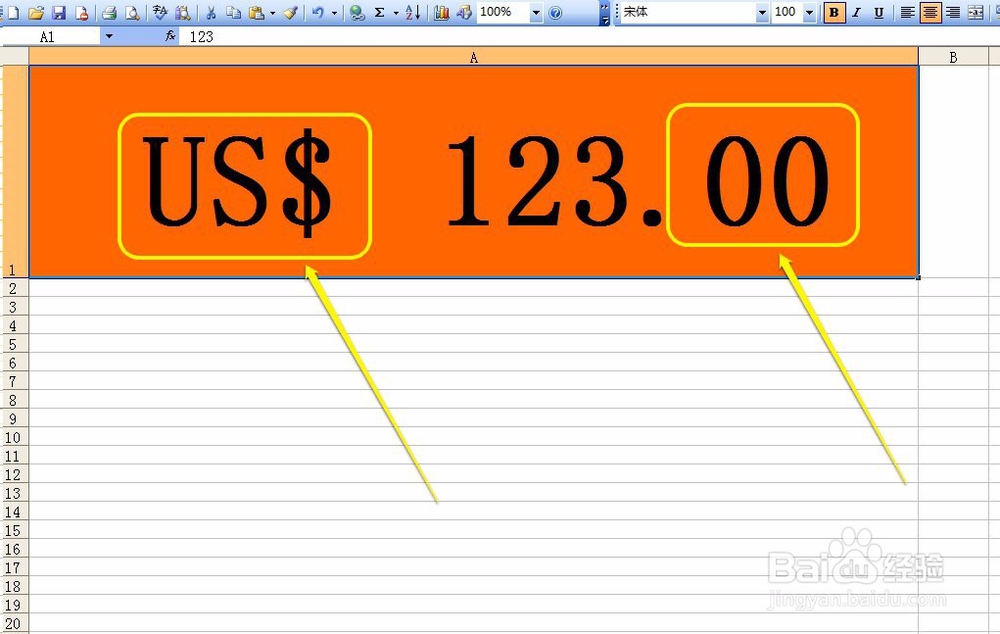
8、使用这种方法,我们还可以设置欧元符号,如图所示。这时,欧元符号位于数值123.00后面。

